
Harry James
0
4306
569
Vlna nostalgie je jedním z největších darů, které vyplývají z řádného pojmenování fotografií. A vůbec to není fuška, když máte na povel nástroje jako Adobe Photoshop a Lightroom.
Dnes však vyzkoušejte jiný nástroj, který vám nabízí výkonné možnosti dávkového přejmenování všech vašich fotografií kliknutím na tlačítko. Adobe Bridge CC je správce digitálních prostředků pro sadu Adobe Creative Suite.
Jak dávkovat přejmenování fotografií pomocí Adobe Bridge
Adobe Bridge je prohlížeč souborů, který zobrazuje všechny vaše prostředky digitálních médií na jedné obrazovce. Chcete-li přejmenovat jednu fotografii, stačí kliknout na název souboru a zadat nový název. Stisknutím klávesy přejděte na další fotografii nebo vyberte jinou pomocí myši.
Adobe Bridge vám však poskytne speciální nástroj, pokud chcete přejmenovat mnoho souborů najednou:
- Vyberte všechny soubory na panelu obsahu. lis Cmd + A (macOS) nebo Ctrl + A (Vyhrát). Nebo vyberte první soubor… podržte Posun a vyberte poslední soubor skupiny, kterou chcete přejmenovat.
- Jít do Nástroje> Přejmenovat dávku pro zobrazení dialogového okna.

- Vyberte cílovou složku pro přejmenované soubory. Lze je automaticky kopírovat nebo přesouvat. Můžete také zvolit přejmenování souborů ve stejné složce, ve které jsou umístěny.
- Vyberte jednu nebo zkombinujte z deseti možností přejmenování uvedených v části Nové názvy souborů. Použijte “+” nebo “-” tlačítko pro přidání nebo odečtení kombinací. Můžete například použít kombinaci textového řetězce a pořadového čísla. Nebo textový řetězec a datum / čas jako přípona.
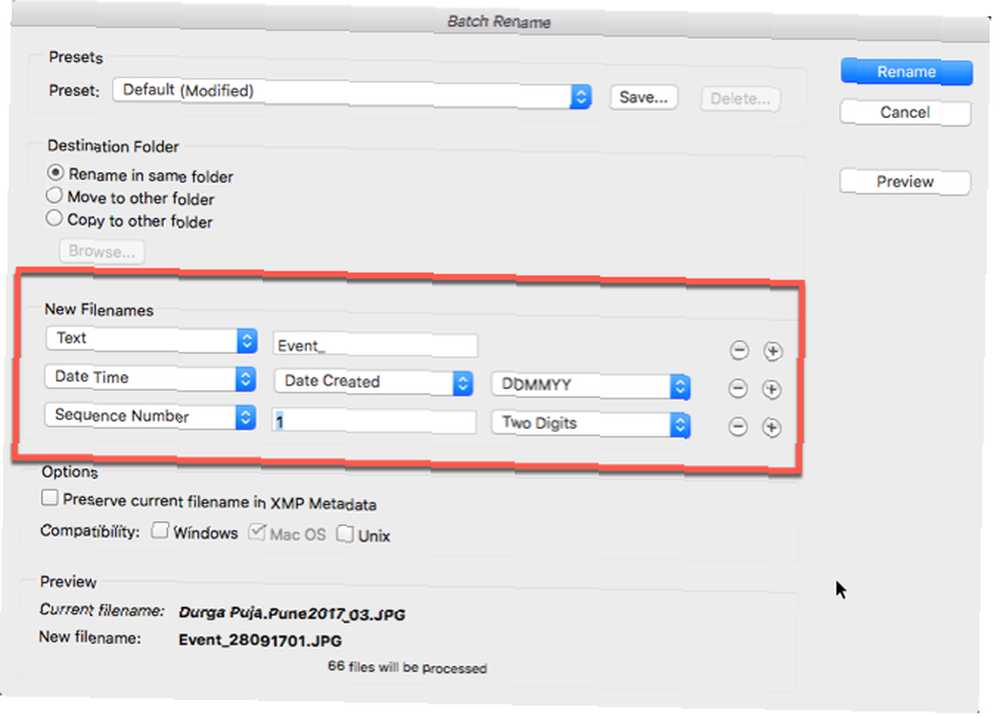
- Zkontrolujte náhled přejmenovaných souborů pod Náhled při vytváření nového názvu souboru.
- Starý název souboru můžete také zachovat jako metadata. Zaškrtněte tuto možnost a umožní vám později se vrátit k původnímu názvu souboru.
- Za účelem zajištění kompatibility s operačním systémem, který používáte, zaškrtněte políčko pro konkrétní operační systém. Můžete zkontrolovat všechny tři.
- Klepnutím na tlačítko Přejmenovat v horní části zahájíte dávkový proces. Všimněte si, že všechny fotografie se okamžitě změní na nový název souboru.
Plánujete později použít stejnou strukturu pojmenování? Přejděte na začátek dialogového okna a uložte jej jako předvolbu a dejte mu nezapomenutelné jméno. Existuje několik metod, které můžete použít k dávkové přejmenování vašich fotografií. Jak dávkovat přejmenování a hromadné mazání souborů v systému Windows ? Šance jsou, že někdo jiný už je plešatý a na to přišel. Ukážeme vám všechny triky. . Trik je v tom, že to uděláte brzy, aby se vaše soubory nestaly chaotickou žumpou.
Obrázek Kredit: benjaminjk / Depositphotos











